- 软件大小:8.09MB
- 软件语言:简体中文
- 软件类型:国产软件
- 软件类别:文件管理
- 更新时间:2019-11-12
- 软件授权:免费版
- 官方网站://www.9553.com
- 运行环境:XP/Win7/Win8/Vista
- 标签:文件管理器 Multi Commander 文件管理器下载
8.72MB/简体中文/7.5
XYPlorer Pro v23.90.0000 永久激活便携版
4.22MB/简体中文/7.5
4.22MB/简体中文/7.5
XYPlorer Pro(文件管理器) v20.50.0000 最新版
4.8MB/简体中文/7.5
590KB/简体中文/7.5
Multi Commander是一款文件管理器,作为一款文件管理器,其本身的功能足以取代Windows的资源管理器。与其他同类产品不同,Multi Commander支持单键盘操作,也就是说你只需要使用键盘就能完成所有操作。需要的朋友欢迎下载使用。

双窗口多 TAB 标签,并在双窗口中各有一个分区工具栏。集成多种常用功能的底部按钮面板。这个面板有四行按钮:
第一行的功能包括了刷新、查看、编辑、拷贝、移动、删除等等,在这些功能按钮上还会直接显示快捷键。
第二行上显示了电脑上所有的盘符,甚至连linux下的分区也能够识别,不过不能够访问。点击notepad按钮还能够快速打开记事本。
第三行、能够隐藏某类文件,这样可以快速找到需要的。
第四行集中的是快速选取按钮,能够一键全部选定、选择所有的mp3、图片等等。
如果想要在新标签页中打开某个盘符。那么只需要在盘符按钮上按住鼠标右键不放,点击左键就可以了。

鼠标功能(支持 NC 多选模式,并能双击右键弹出系统菜单,左键缓慢两次单击文件或文件夹改名、无需按 Enter 键确定,可以配置左键、右键、中键、额外两个鼠标侧键单击、双击、两次缓慢单击、长时间按下四种状态的功能等)
按键面板功能(类似于 TC 的工具栏,可以在面板上添加相应的外部程序按钮或程序内置功能按钮以实现相应功能,并支持按下左键、中键、右键切换三个面板,三个面板共可以添加 96 个外部程序或 MC 内置功能。)在“配置”菜单中选择 “button editor”,配置按钮面板。
实时文件过滤功能,在每个面板的右下角,会有一个输入框,默认显示的是“*.*”,也就是全部文件,如果更改成“*.jpg”,那么面板中就隐藏掉除jpg的其他文件哦。(相比 TC 的插件 Quick Extremes Search 的过滤功能差一些,无拼音首字母过滤功能,但是支持部分字符串的过滤功能、不显示含有相应字符串的文件 ¥ 文件夹过滤功能、时间过滤功能)。
“- 字符串”表示不显示含有相应字符串的文件和文件夹,如 “-*.dll” 表示不显示所有的 DLL 文件;
“/ 文件夹名”表示只显示相应文件夹名的文件夹,如 “/sjb” 只显示文件夹 sjb.
“! 时间”表示只显示从时间算起后的文件和文件夹,如 “!to day” 表示只显示今天以后的文件和文件夹。
“字符 1 空格字符 2”表示显示含有字符 1 或字符 2 的所有文件和文件夹。如 “*.jpg *.png” 显示所有的 JPG 和 PNG 图片。
-内置注册表编辑器功能,可以编辑、建立、删除系统注册表项、键值。
-批量重命名功能。
-内置压缩/解压缩功能,并能把压缩包视为文件夹。支持各种压缩文件格式。包括zip、7-zip、rar、tar、gz、bz2、jar等。
-强大的复制/移动功能,并能配置复制模式为同盘模式或异盘模式,复制文件的读写缓存大小。
-强大的文件搜索功能,支持多种匹配条件的设置

-命令别名功能,例如键入 C 并按确认键就可以打开 C 盘。Multi Commander 快速进化、功能强大的文件管理器
-支持批处理文件和脚本功能,支持自定义命令,非常强大!
-查看和修改文件夹权限。
-集成FTP功能、自带文本编辑器、还可以快速打开注册表编辑器。自带的文本编辑器支持多种文字编码,选中文本,然后点击view按钮就可以唤出编辑器,不过默认使用binary编码,不过使用这个的话文字肯定是乱码,所以你需要在view菜单中更改。

1、支持Windows资源管理器风格和流行的Commander风格的键盘/鼠标设置
2、支持拖放
3、复制/移动操作支持特殊情况下的过滤和插件
4、可以浏览Zip,7Zip,Tar,Gz,就好像它们是文件夹一样
5、FTP,便携式设备和注册表在文件系统中公开
6、MultiRename工具具有强大的重命名操作
7、查看任意大小的文本/日志文件,内存使用量最少(即使文件大小为几千兆字节)
8、功能强大的内置脚本语言(MultiScript),用于增加自定义和扩展功能
1、下载压缩包,双击解压之后双击软件开始安装

2、接受安装协议

3、选择安装类型

4、选择安装组件(不懂的按默认安装就可以了)

5、选择安装目录

6、是否创建桌面快捷,这个按用户喜好选择
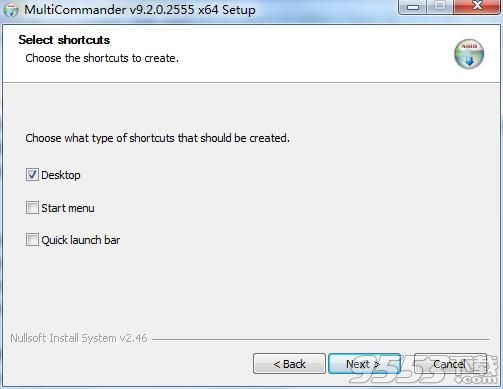
7、等待安装读条完成即可

8、安装完成后打开软件,选择语言为中文

9、无需授权,所有用户全免费使用,无任何权限


10.34MB/v7.2.0.2